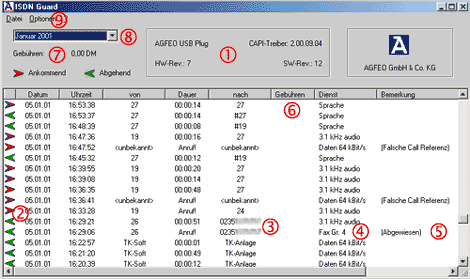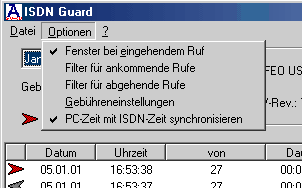| ISDN Anruf und Statusmonitor mit zahlreichen Protokollmöglichkeiten und Funktionen.
|
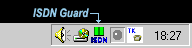 |
AGFEO bietet selbstverständlich neben der externen ISDN Karte (genannt "USB Plug") auch ISDN Anlagen mit integrierter ISDN Karte (z.B. WebPhonie, AS 1x, 2x, 3x etc.). Nach korrekter Installation der AGFEO USB/CAPI-Treiber, haben Sie im Systray ein neues Symbol. Den AGFEO ISDN Guard. Ein sehr mächtiger ISDN-Anruf- und Statusmonitor, ähnlich dem altbekannten Teles ISDN Monitor, der fortan alle ISDN Aktivitäten des Rechners anzeigt.
Der AGFEO ISDN Guard zeigt als ISDN Monitor mit seinem Symbol die Belegung der zwei ISDN B-Kanäle an. Dabei bedeutet ein grüner Strich ein freier B-Kanal. Belegt der PC eine Leitung oder wird angerufen, ändert sich auch sofort das Symbol. Sind beide ISDN B-Kanäle belegt, zeigt der ISDN Guard das AGFEO 'A' im Symbol an:
| ein B-Kanal belegt |
beide B-Kanäle belegt |
 |
 |
Doch der AGFEO ISDN Guard als ISDN Monitor bietet noch mehr Funktionen. Wenn Sie im Systray das ISDN Guard-Symbol doppelklicken öffnet sich dieser wie folgt komplett:
Programmfenster:
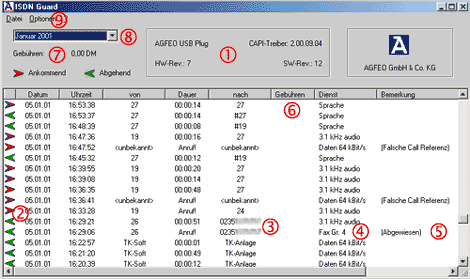
Einzelerklärung:
1:
Hier stehen grundsätzliche Informationen zu Ihrer AGFEO USB-Hardware. Vor allem die Version des 'CAPI Treibers' ist hier wichtig. AGFEO stellt regelmäßig Updates im Internet zum freien Download zur Verfügung. Die Installation des USB/CAPI Treibers erklären wir Ihnen natürlich auch Schritt für Schritt.
2:
Protokoll der ISDN Aktivitäten Ihres PCs. Wählen Sie (z.B. Internetzugang) vom PC aus, sind die Einträge mit einem grünen Pfeil markiert. Wird Ihr PC angerufen sind die Einträge rot markiert. Des weiteren finden Sie hier Informationen über den Tag und Uhrzeit des Anrufes, die Rufnummer des Anrufers und die Dauer der Verbindung.
3:
Hier im Beispiel am 05.01.2001 um 16.29 Uhr und 06 Sekunden hat der TN 26 offensichtlich eine Nummer, beginnend mit '023' angewählt.
4:
Als ISDN Dienst wurde ISDN Fax (Gr. 4) verwendet.
5:
Dieser Rufversuch wurde von den Gegenstelle abgewiesen. Das Bemerkungsfenster zeigt dazu weitergehende Informationen - z.B. zur Klärung warum eine Verbindung nicht zustande gekommen ist.
6:
Sendet der Netzbetreiber Gebühreninformationen sind diese den einzelnen Verbindungen zugeordnet. Hier im Beispiel sendet der Netzbetreiber keine Gebühren. Das Feld ist daher leer.
7:
Hier stehen die kummulierten Gebühren im angezeigten Zeitraum
8:
Im AGFEO ISDN Guard lassen sich jeweils monatsweise die Verbindungen auflisten. Per default speichert das Programm diese Informationen im Verzeichnis c:\windows\isdn guard.
9:
Über das OPTIONEN Menu kommen Sie zu den weiteren Einstellungsmöglichkeiten und Funktionen des Guard.
Das OPTIONEN Menu:
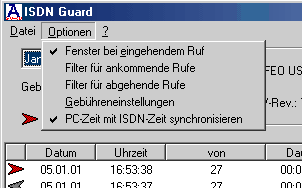
Fenster bei eingehendem Anruf:
- soll der ISDN Guard als Anrufmonitor dienen, ist die Option zu setzen. Wird Ihr PC nun angerufen, öffnet sich das Programmfenster des ISDN Guard und zeigt Informationen zum Anruf an. Besitzen Sie auch eine ISDN Anlage von AGFEO, können Sie die Option ausschalten, da das AGFEO CTI-Programm 'TKPhone' hierfür noch besser geeignet ist.
Filter für ankommende Rufe: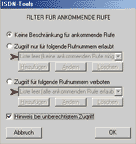
- setzen Sie diesen Filter, wenn Sie bestimmten Anrufern Ihr System freigeben oder sperren wollen. Somit ist auch ein Abweisen eines ungewünschten, per Nummer bekannten Anrufers möglich.
Filter für abgehende Rufe:
- setzen Sie diesen Filter, wenn Ihr PC einige Nummern nicht anwählen soll (Sperrbereich/Freigabeliste).
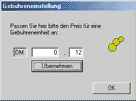 Gebühreneinstellungen:
Gebühreneinstellungen:
- teilen Sie hier dem ISDN Guard den Wert einer Telefoneinheit mit, den Ihr Netzbetreiber berechnet. Die DTAG rechnet i.d.R. noch mit einem Wert von 0,06 EUR pro Einheit. Klicken Sie erst auf ÜBERNEHMEN und dann auf OK.
PC-Zeit mit ISDN Zeit Synchronisieren
- ein absolutes TOP-Feature. Bei vielen Rechnern stimmt die System-Zeit nicht. Der Rechner geht pro Tag einige Minuten/Sekunden falsch, was sich entsprechend aufsummiert. Durch diese Option gleicht der ISDN Guard bei jeder abgehenden PC-Verbindung (z.B. Interneteinwahl) die System-PC-Zeit mit dem ISDN Netz sekundengenau ab!
Sie sehen, AGFEO hat Ihnen wesentlich mehr zu bieten, als nur gute ISDN Anlagen. Mit dem ISDN Monitor von AGFEO (ISDN Guard) haben Sie also den PC im Griff.
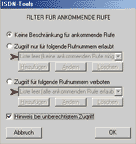
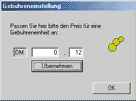 Gebühreneinstellungen:
Gebühreneinstellungen: